개요
비용을 절약하고자 Azure VM을 사용하지 않는 시간동안에 꺼놓고, 사용하는 시간에 자동으로 켜는 설정을 해봅니다.
Azure VM 자동중지
무료 기능입니다.
Azure Portal에 접속하여 VM 리소스 설정화면으로 들어옵니다. 왼쪽 메뉴에서 자동종료 메뉴를 클릭합니다.

자동종료 사용을 '설정'으로 해줍니다. 원하는 종료시간대를 설정합니다. 종료하기 전에 메일알림 등을 설정할 수도 있습니다.

설정 완료 후에 저장버튼을 눌러줍니다.
Azure VM 자동시작
Automation기능을 활용하여 VM 자동시작을 설정합니다.
비용은 아래와 같습니다. VM을 켜는데 약 1분이 소요된다고 했을 때, 하루에 한 번씩 한 달 동안 VM을 켜도 무료로 이용할 수 있겠습니다.
(1) Automation 계정 만들기
Azure Portal 검색창에 automation을 검색합니다. 그러면 Automation 계정 리소스가 나옵니다.
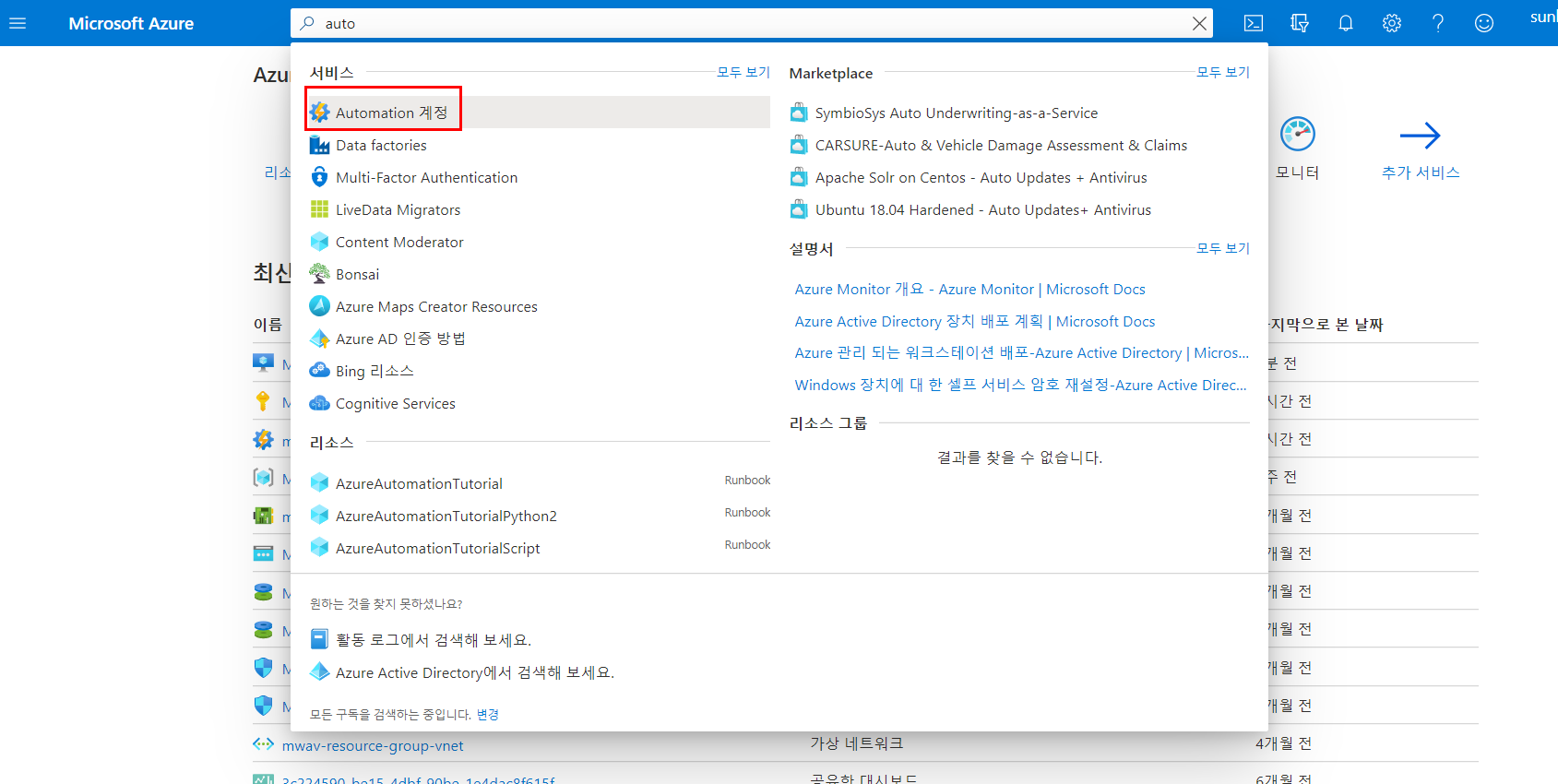
추가버튼을 누르고 Automation 계정을 생성합니다.

- 이름 : 계정이름을 자유롭게 설정합니다.
- 구독 : 자동시작할 VM이 포함되어 있는 구독목록을 선택합니다.
- 리소스 그룹 : 자동시작할 VM이 포함되어 있는 리소스 그룹을 선택합니다.
- 위치 : 리소스들의 위치와 동일하게 설정해야 트래픽이 조금이라도 적을 것 같아 한국중부로 설정하였습니다.
- (2) 자동시작 설정하기
(2) 자동시작 설정하기
RUNBOOK을 사용하여 자동시작을 합니다. RUNBOOK은 Azure 리소스를 제어하는 일종의 프로그램입니다. 이미 사람들이 개발해놓은 RUNBOOK을 편리하게 사용할 수 있습니다.
RUNBOOK 갤러리 메뉴에서 Start Azure V2 VMs를 찾습니다. 가져오기를 클릭합니다.


RUNBOOK 메뉴에서 가져온 RUNBOOK을 확인할 수 있습니다. 편집버튼을 눌러줍니다.


RUNBOOK이 제대로 동작하여 VM이 자동시작 되는지 테스트 해보겠습니다. 아래 설정값을 적어줍니다. 적어주지 않으면 Azure에 생성해둔 모든 VM이 시작됩니다. 저는 VM이 1개여서 적어주지 않았습니다 :)

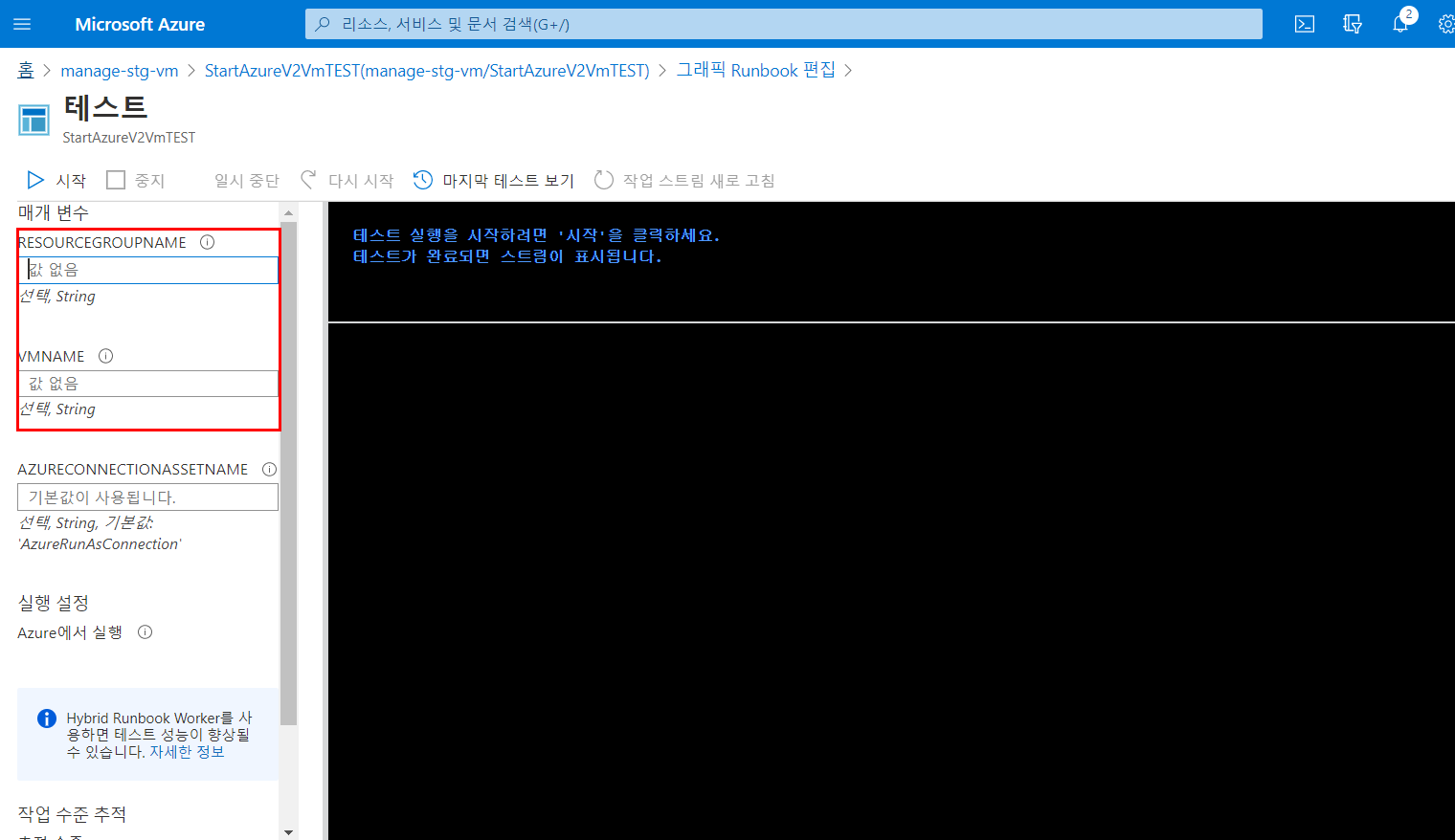
- RESOURCE GROUP NAME : 구독 이름
- VM NAME : 자동시작할 VM 이름
테스트까지 완료했으면 스케쥴을 걸어주겠습니다. 원하는 일정을 추가하면 됩니다.


주의사항
VM이 꺼졌다가 다시 켜졌을 때 VM 내에서 구동중인 서비스(DB, tomcat 등)도 자동으로 시작되도록 설정해둡니다.
systemctl enable <service명>비용을 아꼈습니다!


하루 비용이 200원 정도 줄었습니다. (800원 -> 600원)
한 달에 약 6000원 정도를 아꼈네요!
(01:00 ~ 오전 09:30 약 9시간 동안 VM을 꺼둡니다.)
참고로 사용중인 VM 사양은 표준 B1ms(1개 vcpu, 2GiB 메모리) 입니다.
'기초 튼튼탄탄탄 > DevOps' 카테고리의 다른 글
| [Git] 원격저장소에 push 하기 (2) | 2021.07.20 |
|---|---|
| [Ansible-playbook 예제] MariaDB 설치 및 user, schema 생성하기 (8) | 2021.01.08 |
| [docker] 도커 컨테이너 <-> 호스트 간 파일 복사 (2) | 2020.06.22 |
| [docker] 도커 네트워크 - link 옵션 (4) | 2020.04.20 |
| [docker] 실행중인 도커 container에 포트 추가하기 (2) | 2020.04.20 |

댓글